Tuesday, March 22, 2011
Thursday, March 17, 2011
【PS教程】漸層色彩復古效果 ﹏♥
yoyoyo.... =X
我又來發教程了 =D
又是有人發問才發的...
發覺你們都來問我高難度的教程哦 =X
害我消化很久一下 =)
曉藍 先看看這個 =X 希望你明白啦~
我又來發教程了 =D
又是有人發問才發的...
發覺你們都來問我高難度的教程哦 =X
害我消化很久一下 =)
曉藍 先看看這個 =X 希望你明白啦~
效果:::
Tuesday, March 15, 2011
【教學】Logo代碼﹏♥
今天呢,有個女生 XX 呢
發問的問題..幾乎差點都把徒弟氣死了..
結果由師傅出馬!!!
我也不曉得拉.. 反正我現在空閒無聊做下而已...
效果如下:
發問的問題..幾乎差點都把徒弟氣死了..
結果由師傅出馬!!!
我也不曉得拉.. 反正我現在空閒無聊做下而已...
效果如下:
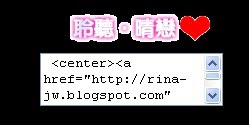 (點擊圖片 放大)
(點擊圖片 放大)首先呢,請到Design > Add a Gadget > HTML/JavaScript
然後呢, 請大家要看好下面的代碼哦...
以下的代碼呢, 是你放置Logo在你的blog時候需要的代碼
 (點擊圖片 放大)
(點擊圖片 放大)然後會出現以下效果.
奇怪!!! 那麽我要怎樣給別人copy呢?
就好像這樣:
很簡單!! 你只需要在你的代碼前面加一個然後在後面加一個(紅框内字體)就能了 =)
 (點擊圖片 放大)
(點擊圖片 放大)
那麽請問blog的網址是哪個?
Blog的網址哪裏找?
例子如下 =)
就好像這樣:
很簡單!! 你只需要在你的代碼前面加一個然後在後面加一個(紅框内字體)就能了 =)
 (點擊圖片 放大)
(點擊圖片 放大)那麽請問blog的網址是哪個?
Blog的網址哪裏找?
例子如下 =)
 (點擊圖片 放大)
(點擊圖片 放大)那麽圖片的direct link呢?
圖片direct link是哪個?
以下是photobucket的例子
紅框内的就是picture direct link了 =)
copy and paste就能了
是不是很簡單呢?
不明白請留言發問,有我MSN的 敲MSN問 =)
以上教程乃是日娜製作
轉發請留言告知
轉發請留言告知
Sunday, March 13, 2011
Friday, March 11, 2011
【Photoshop 教程】如何製作條形碼 ﹏♥
今天教大家製作條形碼...
其實是 lily問到的拉 QAQ
lily 你看我的~ 不明白才msn敲我拉
Renew 教程
最終效果 -
首先、打開一個新檔案 New ( Ctrl+N )
注意 背景是白色 哦
然後新建圖層
圖片内的數字1 位子
然後點擊 鉛筆Pencil... (數字3的位子)
之後 主要直徑 Size 設定 1px
硬度 設定 Hardness 100%
然後在圖層内、畫一條直綫
要很直的哦 XDD
之後點擊 濾鏡 Filter - Noise 雜迅 - Add Noise 增加雜迅
根據數字步驟
之後出現這個Window
數量 Amount 設定400 (最大)
然後 選擇 一般 Uniform
記得 打勾 單色Monochromatic
效果就是一堆密密的點點
之後點擊 矩型選取畫面工具 Rectangular Marquee Tool
然後再圖片 内 鼠標右點
點擊任意變形 Free Transform
然後直接往下拉 就可以了 O..O
往上也可以 囧
麻煩點擊以下POST的Nuffnang好嗎?
其實是 lily問到的拉 QAQ
lily 你看我的~ 不明白才msn敲我拉
Renew 教程
最終效果 -
本人使用 Adobe Photoshop Cs5 English Version
以上效果 Adobe Photoshop 7.0 / CS2 以上系統都能
首先、打開一個新檔案 New ( Ctrl+N )
注意 背景是白色 哦
然後新建圖層
圖片内的數字1 位子
然後點擊 鉛筆Pencil... (數字3的位子)
之後 主要直徑 Size 設定 1px
硬度 設定 Hardness 100%
然後在圖層内、畫一條直綫
要很直的哦 XDD
之後點擊 濾鏡 Filter - Noise 雜迅 - Add Noise 增加雜迅
根據數字步驟
之後出現這個Window
數量 Amount 設定400 (最大)
然後 選擇 一般 Uniform
記得 打勾 單色Monochromatic
效果就是一堆密密的點點
之後點擊 矩型選取畫面工具 Rectangular Marquee Tool
然後再圖片 内 鼠標右點
點擊任意變形 Free Transform
然後直接往下拉 就可以了 O..O
往上也可以 囧
麻煩點擊以下POST的Nuffnang好嗎?
謝謝你喲 =)
Wednesday, March 9, 2011
【制影】I never had a dream come true﹏♥
【影片資料】
音樂來自
s club 7 的 i never had a dream come true
畫面來源
熱舞online小屋(廢話)
人物呈現
高校生乂月炫 & 高校生乂日娜
製作軟件
VG 8.0 + PS cs3
靈感來源
白色情人節(假的)
預祝大家白色情人節快樂 =')
【製圖】自己做自己的實驗﹏♥


Bingo =D
這兩個都是我用PS弄得哦...
第一.. 我喜歡這種色調 =')
第二.. 我想嘗試下P真人 QAQ
畢竟我也不敢拿別人的..
可能美圖一下子就能了..
我還在這裡無聊弄爽 XD
看到我的臉多麽的粗啊!!!
所以...... 我還是....
選擇化妝掩飾!? (最好笑.. 我不會化妝)
自信美就好 =)
太美也會惹來禍~
這兩個都是我用PS弄得哦...
第一.. 我喜歡這種色調 =')
第二.. 我想嘗試下P真人 QAQ
畢竟我也不敢拿別人的..
可能美圖一下子就能了..
我還在這裡無聊弄爽 XD
看到我的臉多麽的粗啊!!!
所以...... 我還是....
選擇化妝掩飾!? (最好笑.. 我不會化妝)
自信美就好 =)
太美也會惹來禍~
Saturday, March 5, 2011
【製圖】新風格新製圖 =D ﹏♥
我發覺,我好像每次分享圖片的時候
會忘記一兩個圖片..
難道我患了少年癡呆症!?? (瞎説的)
第一張介紹,
以上是我們高校生論壇的管理員
日之鋼
高校生*鋼管
圖片來源是, 那時候他在玩(拍片)我旁觀..
不經意的哎呀... 拍了.. 哈哈 XD

第一張介紹,
以上是我們高校生論壇的管理員
日之鋼
高校生*鋼管
圖片來源是, 那時候他在玩(拍片)我旁觀..
不經意的哎呀... 拍了.. 哈哈 XD

話説上面這張圖片有些可憐..
因爲從別人那裏拿來的XD
因爲我懶惰拍.. 嘗試了小米的教程
算是交了功課拉~~

上面這個是薄有名氣的chailing啦~
如果你是大馬sdo老玩家應該知道她是誰 =)
那天剛剛好我去拍圖片,無意之間做的..
我也花了不少時間在裏面的說~

這個呢也是哦 =D
在馬來西亞的 loves heart 家族内的某某 XD
是戀之笨妞目前的partner.. 留意到她們的面子書就知道啦
這個動作我分外喜歡
但是我懶惰去背 XD
 這個是我的老大!!! 啊魂~~~~
這個是我的老大!!! 啊魂~~~~你這樣看好像很普通...
其實我動了很多手腳
1) 頭髮..
2) 臉部..
3) 眼睛..
但是很可惜沒有人發現!!!!!!

這個是我的專頁的welcome圖片
第一次聽到我的哥哥讚這張圖片不錯 T^T
感動....

這個是我無意閒製作的拉...
大人物是戀之笨妞... sori lorh...
確實我只是無意閒而已
表生氣

這個是我的老拔!!! 我做給她的簽名檔
雖然簡單了一點點 = =
但是我也沒有辦法的 ....
Copyrighted by Rina
版權所屬日娜
恭請欣賞 , 切勿盜圖
發現必定追究
版權所屬日娜
恭請欣賞 , 切勿盜圖
發現必定追究
Subscribe to:
Comments (Atom)





























